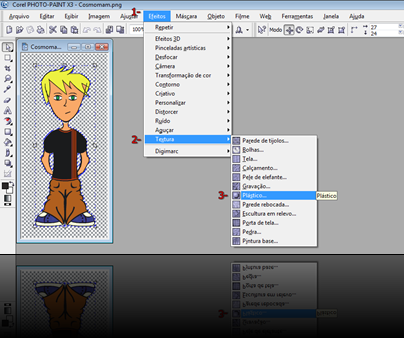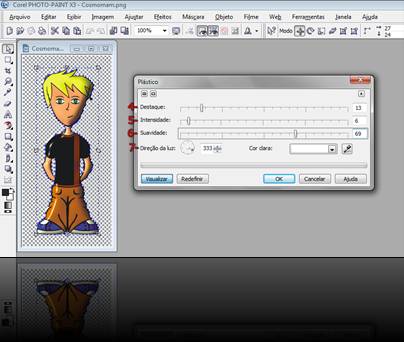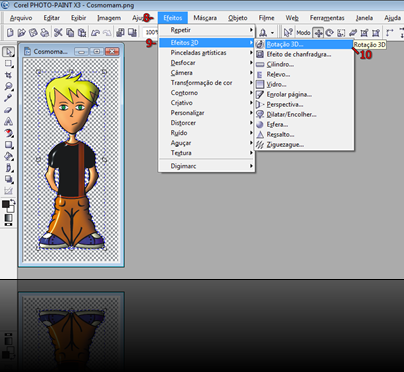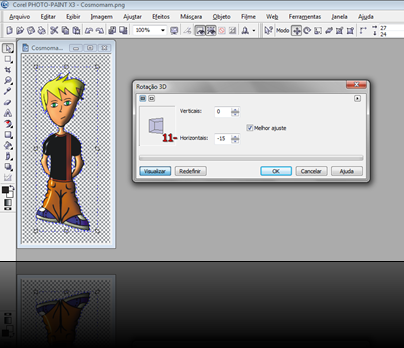Eu sempre fiz aqui no blog algumas montagens de Pixtars 3D para meus amigos e para alguns que me pediam em Cosmopax. Na verdade não é fazer o Pixtar 3D como muitos falam, nessa montagem ele apenas recebe um efeito onde parece estar 3D.
Como nunca tenho nada para postar aqui nesse blog meu mesmo, resolvi fazer uma postagem para ensinar vocês como fazer esse efeito.
Para criar esse efeito, eu uso um programa chamado Corel Photo Paint. Não sei onde baixa ele e nem sei também se é gratuito ou não. Mas se vocês conseguirem baixar, abra o programa e depois abra uma imagem do seu Pixtar com fundo transparente.
Eu uso o Photophiltre para recortar e deixar com fundo transparente, pois eu acho muito difícil fazer isso no Corel Photo Paint. Para abrir a imagem, abra o programa, clique em “Arquivo” depois clique em “Abrir” e selecione a imagem do seu Pixtar com o fundo transparente.
Depois de abrir a imagem do seu Pixtar, siga os passos da imagem acima. No menu superior clique em “Efeitos” (Passo 1), depois clique em “Textura” (Passo 2) e depois clique em “Plástico” (Passo 3). Depois de ter feio isso, o seu Pixtar já vai estar com o efeito.
Para ajustar o efeito do jeito que você quiser, vai abrir uma janela igual a que está na imagem abaixo:
Onde está escrito “Destaque” (Passo 4), você ajusta a intensidade da luz do efeito. Em “Intensidade” (Passo 5) você escolhe a intensidade da textura, seu quiser ela mais forte é só arrastar mais para a direita e se quiser mais fraco deixe mais à esquerda.
Logo depois, ajuste os passos 6 e 7 ao seu gosto, como você quiser que fique a montagem do Pixtar e depois que estiver pronto, clique em “OK”
Agora para fazer o Pixtar ficar meio de lado, para parecer mais em 3D, você segue os passos da imagem abaixo. Veja:
No menu superior do programa, clique em “Efeitos” (Passo 8), depois vá em “Efeitos 3D” (Passo 9) e depois escolha a opção “Rotação 3D” (Passo 10).
Irá aparecer a seguinte janela:
Nesta janela você vai definir a rotação do Pixtar, ou seja, fazer ele ficar de lado para parecer 3D. Na opção “Horizontais” (Passo 11), você ajusta para ele ficar de lado. Depois disto é só salvar a imagem.
É assim que eu sempre fiz aqui no blog. Não é muito bem o Pixtar 3D, mas todos gostam e falam que parece ser 3D mesmo.
Existem outros programas que fazem o mesmo efeito, mas eu nunca baixei para poder experimentar.